用c语言调用Easy X实现图像的输出,附带音乐的读取
要实现此功能需要用EasyX
目录
用c++调用Easy X实现图像的输出,附带音乐的读取
一、下载VS编译环境和EasyX。
二、vc2010以及vs2019详细安装与使用教程在我主页有。
三、EasyX安装教程。(以Vc2010对应的为例,Vs2019对应的安装方法一样)
四、源代码简单直接上代码
五、注意运行失败的编译环境问题(个人感觉Vs2019没vc2010的编译环境好用)
六、在vs2019环境运行与vc2010环境运行类似
一、下载VS编译环境和EasyX。
①Vs2019QQ邮箱中转站文件
Vs2019对应下载EasyXQQ邮箱中转站文件
②Vc2010由于是离线包上传不了,需要的关注并@我,免费发.
vc2010对应下载的EasyXQQ邮箱中转站文件
二、vc2010以及vs2019详细安装与使用教程在我主页有。
三、EasyX安装教程。(以Vc2010对应的为例,Vs2019对应的安装方法一样)
以下流程都是在vc2010上 的操作。
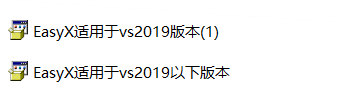
找到下载好的EasyX并打开
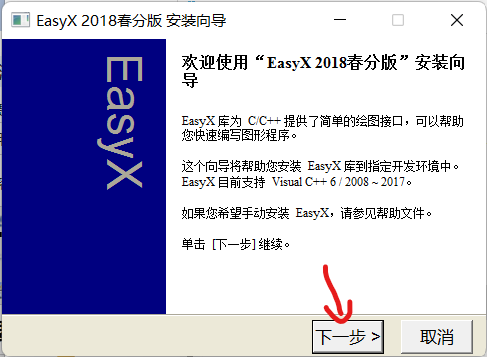
打开后点击下一步
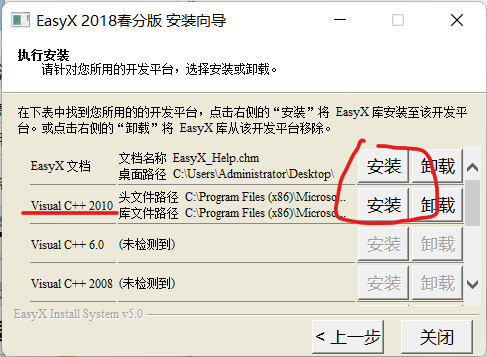
之后它会自动识别你所下载的编译环境,点击安装即可,只要电脑内存大全安装也没有问题。安装之后就行了,编译环境就能用相关函数了
四、源代码简单直接上代码
加载音乐与EasyX无关
加上2#include <MMSystem.h>//播放音乐的头文件
4 #pragma comment(lib,"winmm.lib")//播放音乐用
而1 #include <graphics.h>是引用EasyX的头文件

1 #include <graphics.h>
2 #include <MMSystem.h>//播放音乐的头文件
3 #include <stdlib.h>
4 #pragma comment(lib,"winmm.lib")//播放音乐用
5 int main(void)
6 {
7
8 initgraph(1029, 989);//创建一个窗口,1029像素宽,989像素高
9
10 loadimage(0, "bg.jpg.jpg");//把图片加载到当前窗口
11 mciSendString("play bg.mp3.mp3 repeat",0,0,0);//加载音乐并播放
12 system("pause");
13 closegraph();//把当前窗口关闭
14 return 0;
15 } 1 #include <graphics.h>
2 #include <MMSystem.h>//播放音乐的头文件
3 #include <stdlib.h>
4 #pragma comment(lib,"winmm.lib")//播放音乐用
5 int main(void)
6 {
7
8 initgraph(1029, 989);//创建一个窗口,1029像素宽,989像素高
9
10 loadimage(0, "bg.jpg.jpg");//把图片加载到当前窗口
11 mciSendString("play bg.mp3.mp3 repeat",0,0,0);//加载音乐并播放
12 system("pause");
13 closegraph();//把当前窗口关闭
14 return 0;
15 }
![]()
loadimage(0, "bg.jpg.jpg");图片的引用若加载失败主要有两个原因
一是图片引用问题;二是编译环境问题。在这讲图片的引用问题,下面的五讲编译环境的修改。
图片引用问题主要有:图片的名称不对,图片名为“bg.jpg”你会发现你引用时也写“bg.jpg”但运行没反应。解决方案:引用文件命名后多加一个.jpg即为“bg.jpg.jpg”;如果还是不行就可能是图片本身的问题,解决方案:用电脑带的画画的打开方式打开图片然后另存为即可。
调用图片需要把所要调用的图片存在源文件所在的文件夹里(所调用的音乐也要放在源文件所在的文件夹里,音乐为mp3格式)
可以右键源文件->打开所在的文件夹
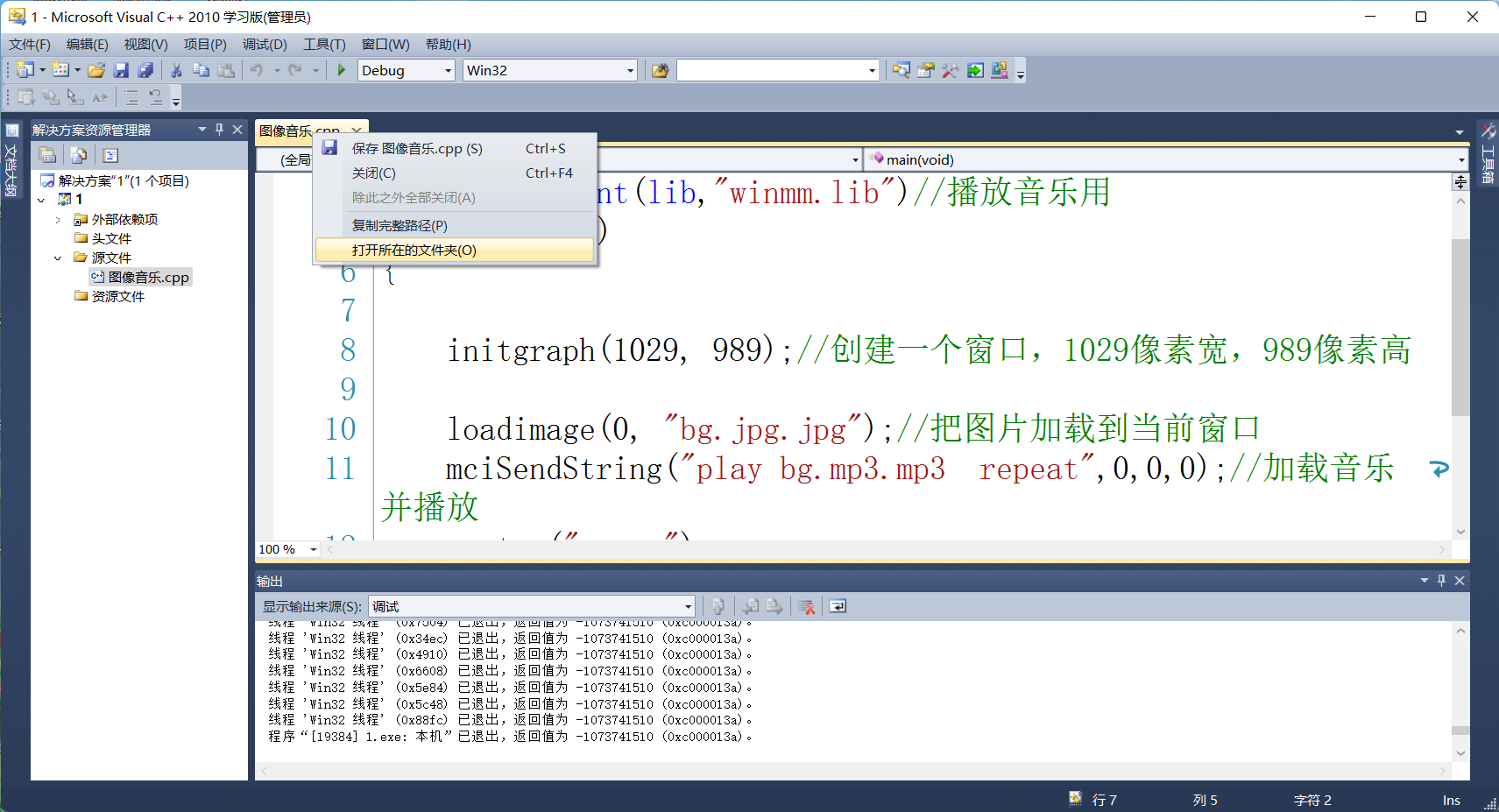
注意图片格式要为jpg
五、注意运行失败的编译环境问题(个人感觉Vs2019没vc2010的编译环境好用)
loadimage(0, "bg.jpg.jpg");//把图片加载到当前窗口此语句易出错
排除图片引用问题,若出错就很可能是字符集问题修改了,需要把字符集改为“使用多字符字符集”
正在上传…重新上传取消
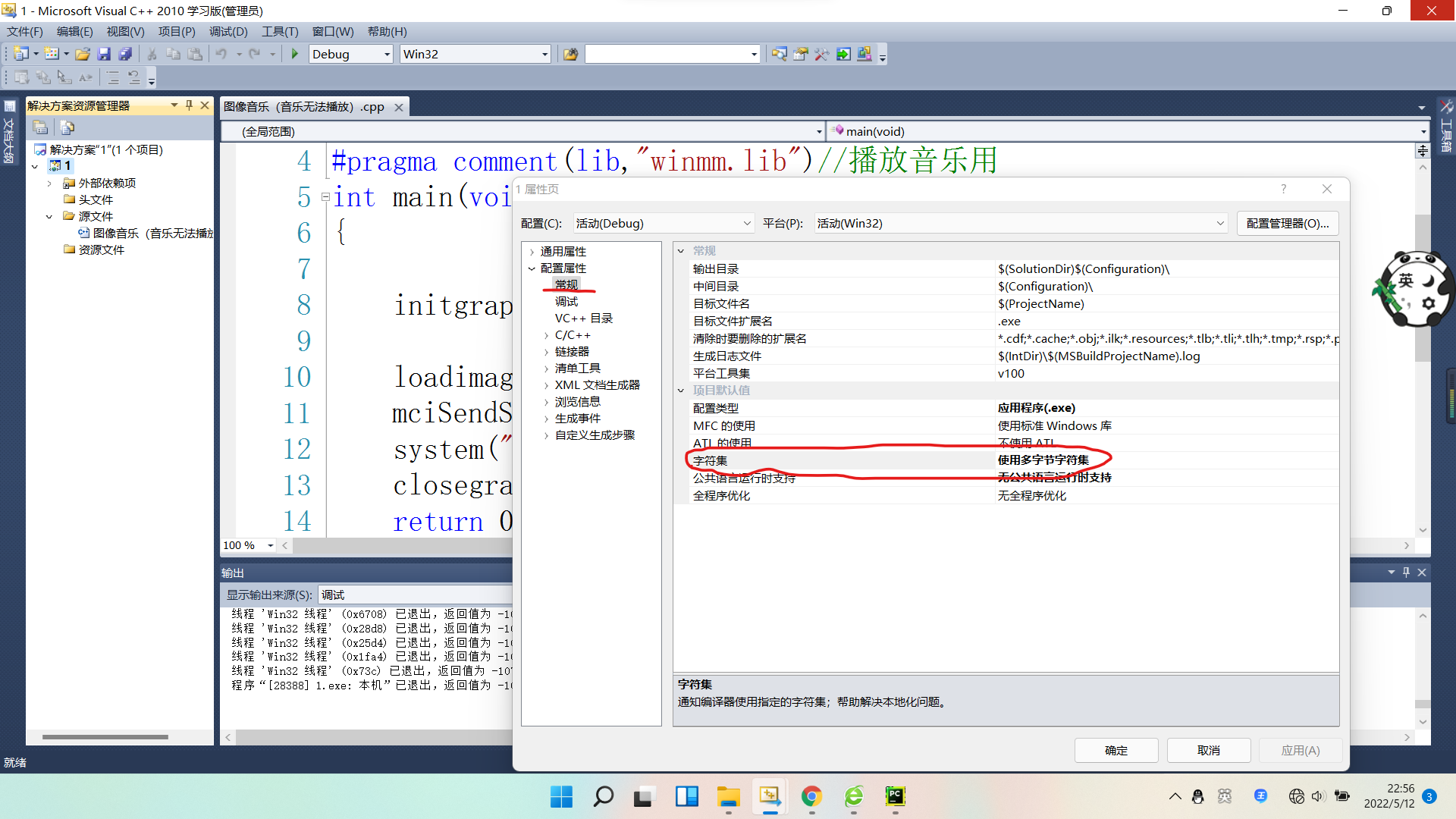
六、在vs2019环境运行与vc2010环境运行类似
需要特别注意的就是, #include <graphics.h>语句总是运行不了,报错找不到指定文件(必须要安装对应的EasyX并运行安装vs2019),这时别慌。
右键->项目->属性->c/c++->常规->使用Windows运行扩展 是/ZW(注意是选择的不是自己输的,在点那个选项时,在所点选项的最右边选)
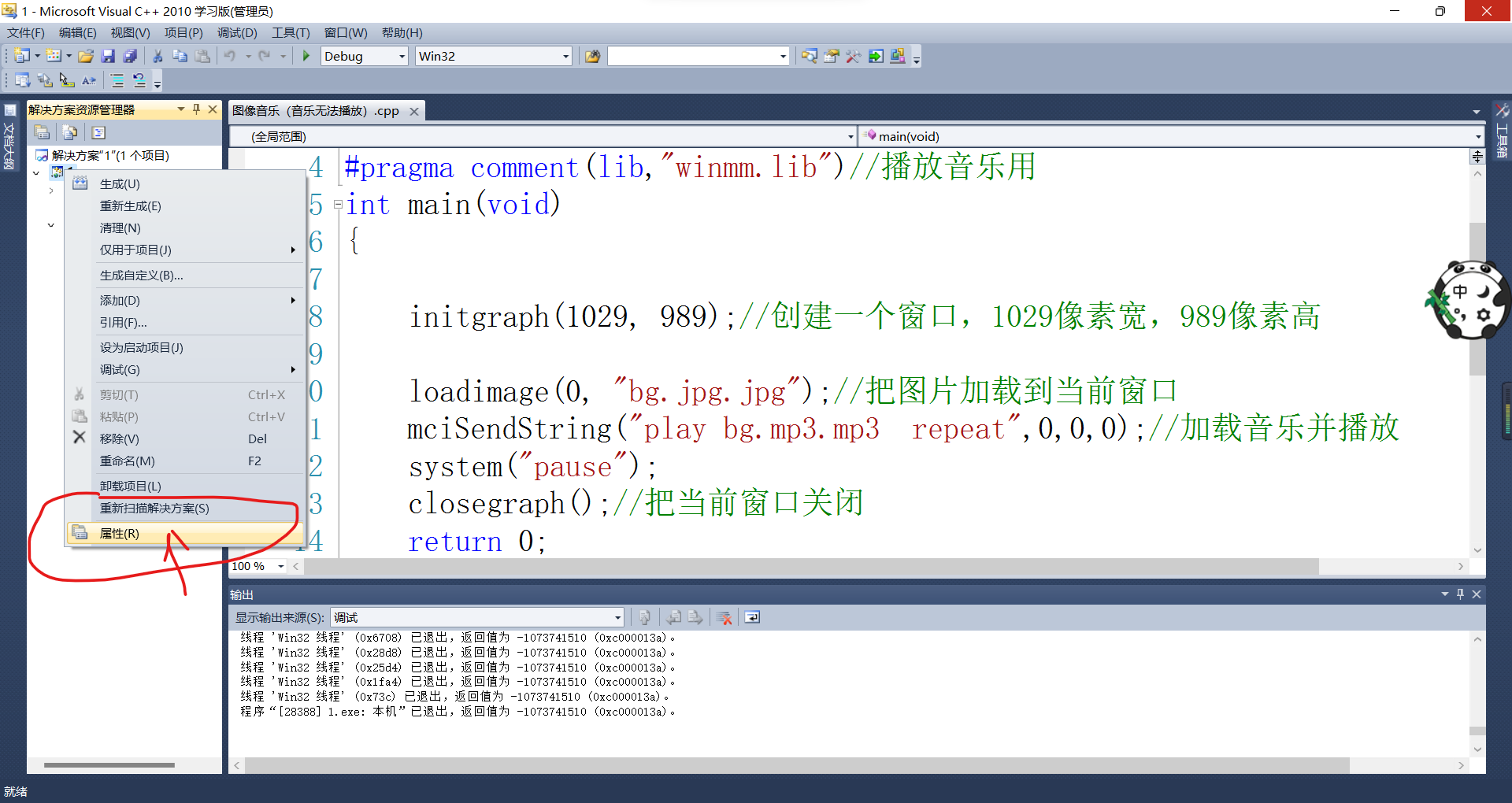

//最后
不期而遇是源,再遇就为文件
谢谢支持,共同进步。不足之处一直有,请不吝赐教。//来自我的博客园:伸手见五指
最后
以上就是魔幻热狗最近收集整理的关于用c语言调用Easy X实现图像的输出,附带音乐的读取用c语言调用Easy X实现图像的输出,附带音乐的读取一、下载VS编译环境和EasyX。二、vc2010以及vs2019详细安装与使用教程在我主页有。三、EasyX安装教程。(以Vc2010对应的为例,Vs2019对应的安装方法一样)四、源代码简单直接上代码五、注意运行失败的编译环境问题(个人感觉Vs2019没vc2010的编译环境好用)六、在vs2019环境运行与vc2010环境运行类似的全部内容,更多相关用c语言调用Easy内容请搜索靠谱客的其他文章。








发表评论 取消回复